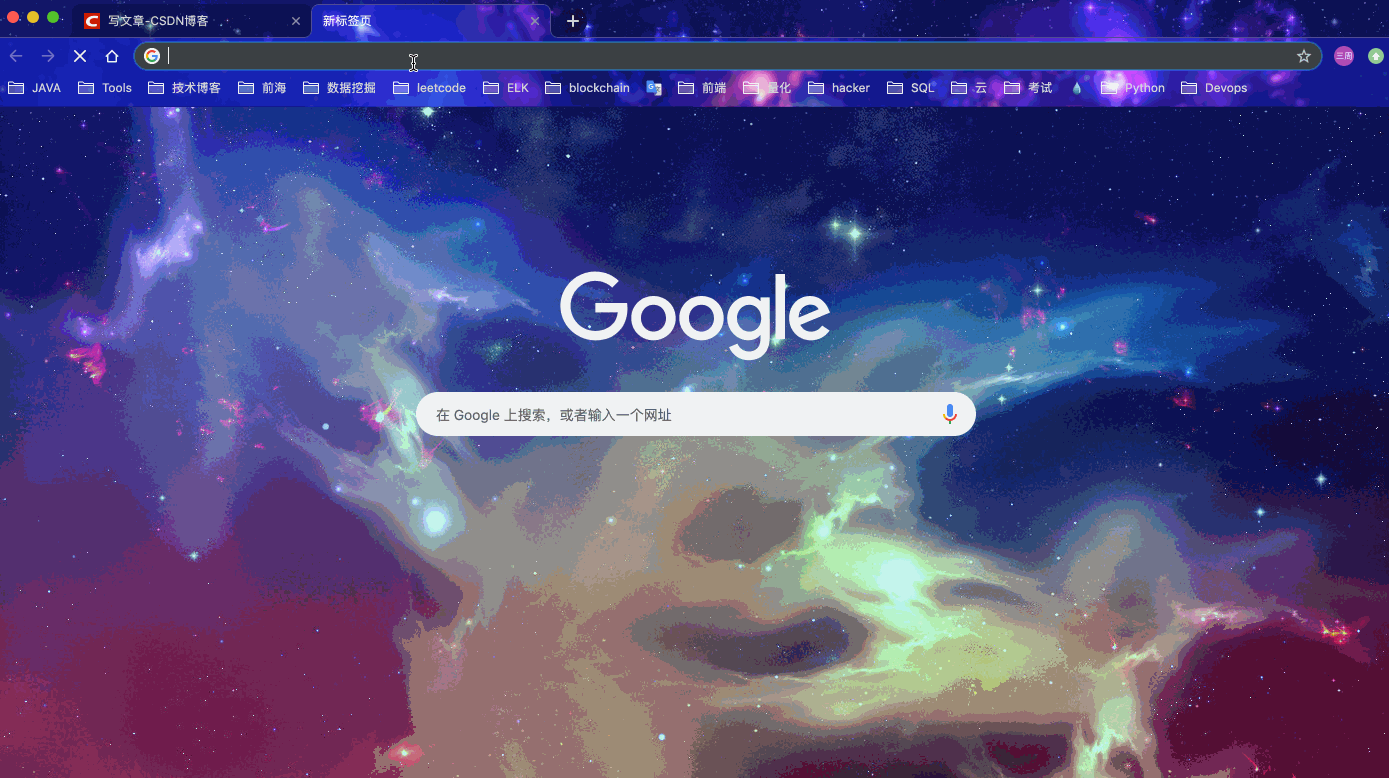场景描述
做过爬虫或者机器人的朋友一定会遇到登陆的问题:大多数的网站需要登陆之后才能读取内容或者执行操作。要实现网站的自动化登陆和操作,大概的方法有两种:1,通过Chrome无头浏览器-selenium等工具模拟登陆,然后通过控制selenium实现和网站的交互操作;2,将包含已登陆信息的cookie设置到HTTP请求当中,直接通过HTTP request进行交互;这两种方法各自适用不同的场景,互相不能替代。但总的来说,当已经摸清服务器HTTP API的时,第二种方法是最直接有效,代码也是最简洁的。
面对的问题
对于第一种方法来说,最麻烦的是处理现在越来越繁复的验证码校验。虽然google和baidu 都有发布过一些包可以识别图片中的验证码,但准确率并不高;并且遇到需要手动拖拽的防机器人校验还得加入复杂的js代码进行动作模拟;
对于第二种方法,关键是如何获取cookie并妥善的处理cookie中登陆token过时的问题。我这篇文章提供一个简单的解决思路,虽然没有完全的自动化,但是只是部分解决了获取cookie和将cookie同步到机器人端的问题
解决思路
首先,我们需要在平时我们访问网站的时候,能够自动的将cookie保存下来,并且发送到云数据库中,方便机器人获取该cookie。
其次,在每次机器人运行对应的工作时,都到云数据库中获取对应网站最新的cookie,再执行自动化操作。
这样做的好处在于:
- 我们不需要写复杂的代码去模拟登陆
- 每次我们访问常用网站的时候都会将最新的cookie更新到数据库,避免机器人使用的cookie过时
比如,我访问csdn,可以从下图看到,chrome已经自动导出了我的cookie,并且同步到了我的aws dynamoDB当中。
要让chrome能实现这样的行为,我们需要自己开发chrome插件,所幸的是,代码量并不大。
使用插件主要基于以下原因:
- 对于大部分的用户登陆信息(user token等)来说,在保存到cookie中时,都带了HTTP_ONLY的flag,这个flag作为一个安全机制,目前基本已经成为一个业内标准。即当cookie中的值被标记为HTTP_ONLY时,在js脚本中无法通过
document.cookie获取。即,如果你希望在js中获取当前页面的cookie时,document.cookie只能获取部分内容(非HTTP_ONLY)。而chrome plugin因为有更高的操作权限,可以通过chrome.cookies接口获取所有的cookie - 因为我们期望的操作是获取用户登陆信息并同步到远端,数据安全尤为重要,以插件的方式进行操作,可以有效的隔离危险,防止被窥探
chrome cookie share插件开发
我这里只提一下重点,贴一下代码,关于具体的教程可以自行在网上搜索。这里给出google chrome的开发者官网。对接口有不清楚的可以到这上面去看一下。
项目结构
CookieShareHelper lex$ tree
.
├── images
│ ├── star_128px.ico
│ ├── star_132.png
│ ├── star_16.png
│ ├── star_16px.ico
│ ├── star_24.png
│ ├── star_24px.ico
│ ├── star_32px.ico
│ ├── star_33.png
│ ├── star_48px.ico
│ ├── star_49.png
│ ├── star_64px.ico
│ ├── star_66..png
│ ├── star_72px.ico
│ ├── star_74.png
│ ├── star_96px.ico
│ └── star_99.png
├── js
│ ├── aws-sdk.min.js
│ ├── background.js
│ └── content.js
└── manifest.json
主要的只有三个文件:
manifest.jsoncontent.jsbackground.js
manifest.json
类似node开发里的package.json,里面定义了chrome插件的信息和结构。
{
"manifest_version": 2,
"name": "Cookie分享工具",
"version": "1.0",
"description": "将常用的网站的cookie保存到dynamoDB上,方便爬虫等工具直接使用",
"icons": {
"16": "images/star_16.png",
"48": "images/star_49.png",
"128": "images/star_132.png"
},
"browser_action": {
"default_icon": {
"19": "images/star_24.png",
"38": "images/star_49.png"
},
"default_title": "Cookie分享工具"
},
"background": {
"scripts": [
"js/aws-sdk.min.js",
"js/background.js"
]
},
"permissions": [
"cookies",
"tabs",
"http://*/*",
"https://*/*",
"storage"
],
"content_scripts": [
{
"matches": [
"https://lex-lee.blog.csdn.net/"
],
"js": [
"js/content.js"
],
"run_at": "document_end",
"exclude_globs": [],
"include_globs": [
"*"
]
}
]
}
还是对应到node的开发:
这里的background, 相当于后端
"background": {
"scripts": [
"js/aws-sdk.min.js", //background需要使用aws-sdk.min.js中的变量,通过这行加载
"js/background.js"
]
}
content_scripts, 相当于前端。
"content_scripts": [
{
"matches": [ //对应的页面才执行该脚本
"https://lex-lee.blog.csdn.net/"
],
"js": [
"js/content.js"
],
"run_at": "document_end", //对应的页面加载完之后执行脚本
"exclude_globs": [],
"include_globs": [
"*"
]
}
]
这里需要注意的是,cookies不是默认的chrome组件,必须手动添加
"permissions": [
"cookies", //这行必不可少
"tabs",
"http://*/*",
"https://*/*",
"storage"
]
前端:content.js
这部分的代码超简单:主要是触发后端去进行cookie的更新,这里需要注意的是,content和background是运行在两个环境当中,它们需要通过onMessage通信机制进行通信
window.addEventListener("load", myMain, false);
function getCookies(url) {
chrome.runtime.sendMessage({url: url}, async function (response) {
console.log(response);
});
}
function myMain(evt) {
console.log("Cookie share helper running!");
getCookies(document.URL)
}
后端:background.js
AWS.config.update({
region: "YOUR region",
accessKeyId: "aws密钥KeyId",
secretAccessKey: "aws密钥key"
});
var docClient = new AWS.DynamoDB.DocumentClient();
var table = "DynamoDB的table名";
var id = "csdn";
function updateCookie(currentCookie) {
var params = {
TableName: table,
Key: {
"id": id
}
};
docClient.get(params, function (err, data) {
if (err) {
console.error("Unable to read item. Error JSON:", JSON.stringify(err, null, 2));
} else {
console.log("GetItem succeeded:");
if (data != currentCookie) {
console.log("GetItem succeeded:");
putItem(currentCookie)
}
}
});
}
function putItem(cookie) {
var params = {
TableName: table,//要操作的表名
Item: {
"id": id,//主键-分区间
"cookie": cookie,
}
};
docClient.put(params, function (err, data) {
if (err) {
console.error("Unable to add item. Error JSON:", JSON.stringify(err, null, 2));
} else {
console.log("Added item:", JSON.stringify(data, null, 2));
}
});
}
chrome.runtime.onMessage.addListener(
(request, sender, sendResponse) => {
console.log(request);
chrome.cookies.getAll({
url: request.url
}, (cks) => {
let cookie = cks.map((item) => {
return item.name + "=" + item.value
}).join(";") + ";";
updateCookie(cookie);
});
sendResponse("cookie update are trigger");
});
结语
通过以上代码,我们实现了一个简单的登陆即同步cookie的功能,如果对你有帮助,烦请关注并点赞!谢谢
共同学习,写下你的评论
评论加载中...
作者其他优质文章